挥之漂亮的小屋
图片预览
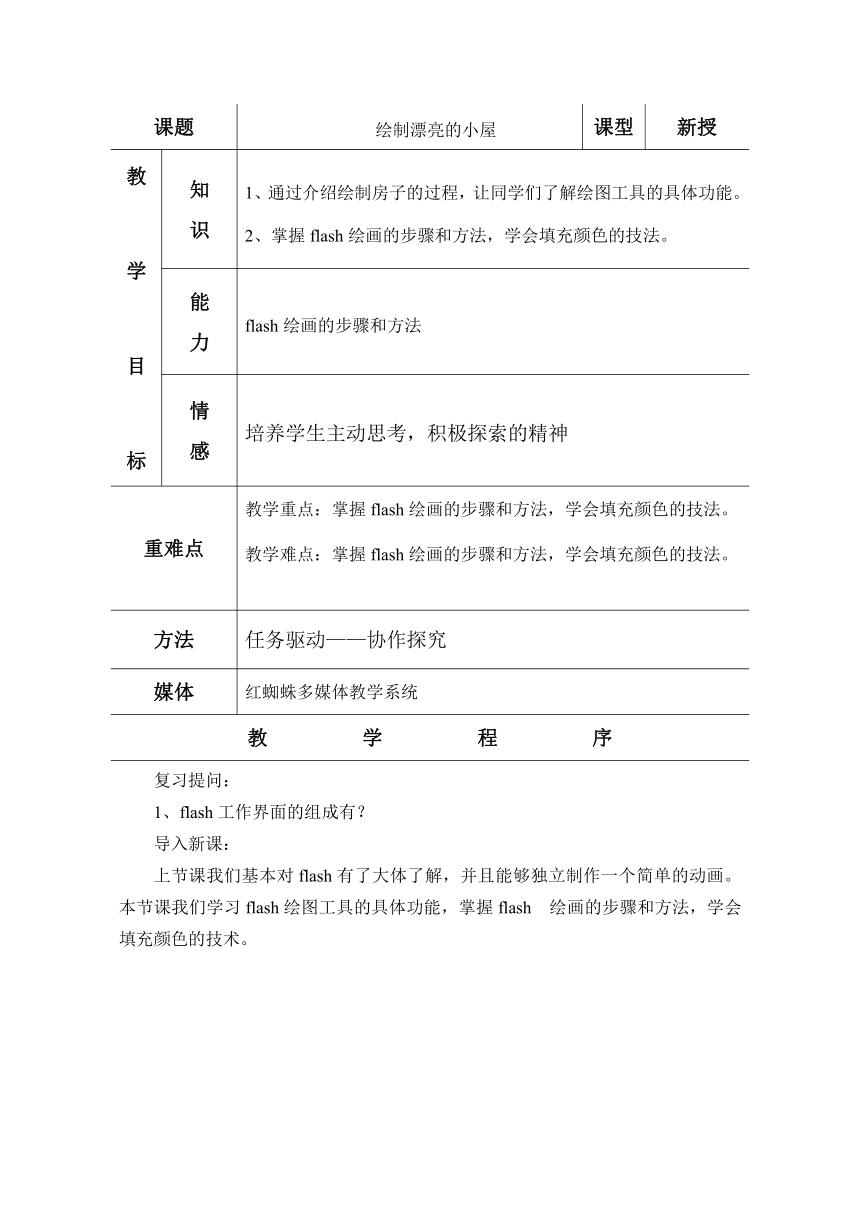
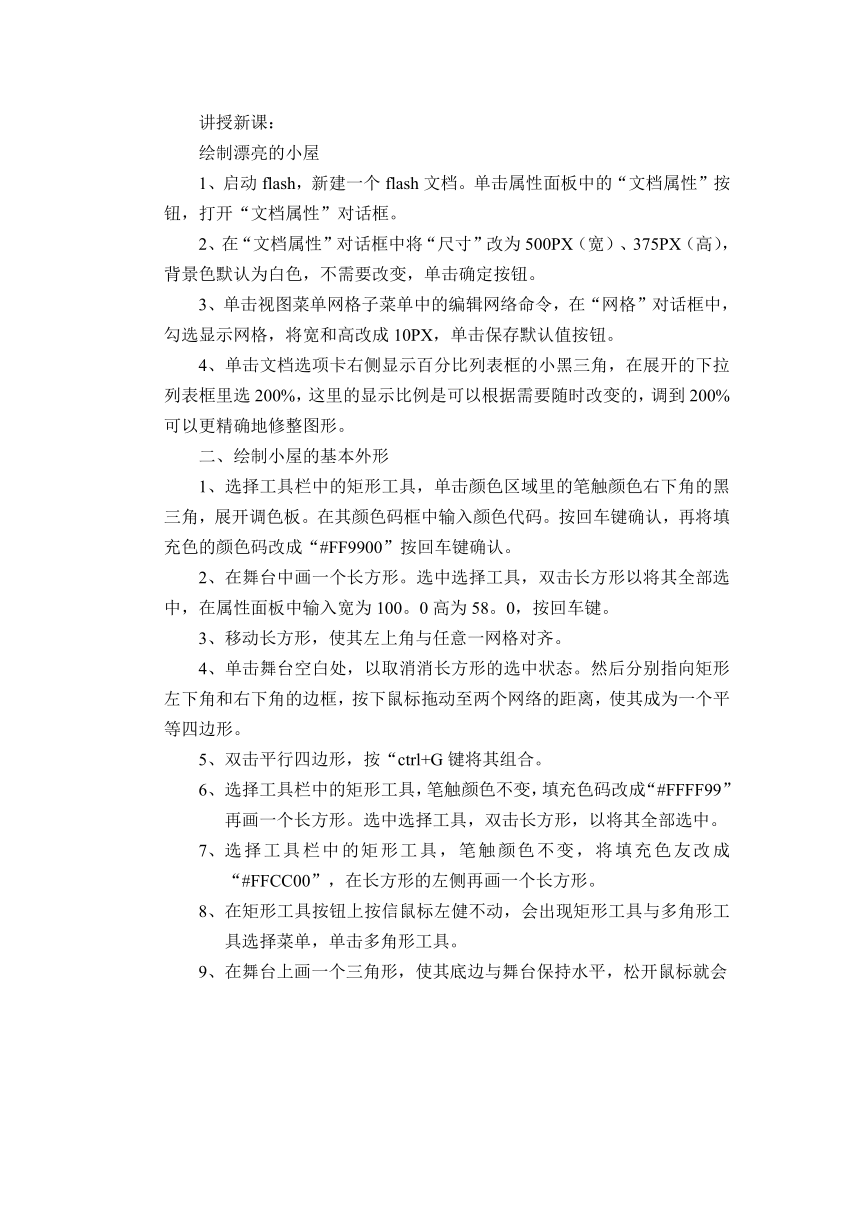
文档简介
课题 绘制漂亮的小屋 课型 新授
教学目标 知 识 1、通过介绍绘制房子的过程,让同学们了解绘图工具的具体功能。2、掌握flash绘画的步骤和方法,学会填充颜色的技法。
能 力 flash绘画的步骤和方法
情 感 培养学生主动思考,积极探索的精神
重难点 教学重点:掌握flash绘画的步骤和方法,学会填充颜色的技法。教学难点:掌握flash绘画的步骤和方法,学会填充颜色的技法。
方法 任务驱动——协作探究
媒体 红蜘蛛多媒体教学系统
教学程序
复习提问:1、flash工作界面的组成有?导入新课:上节课我们基本对flash有了大体了解,并且能够独立制作一个简单的动画。本节课我们学习flash绘图工具的具体功能,掌握flash 绘画的步骤和方法,学会填充颜色的技术。
讲授新课:绘制漂亮的小屋1、启动flash,新建一个flash文档。单击属性面板中的“文档属性”按钮,打开“文档属性”对话框。2、在“文档属性”对话框中将“尺寸”改为500PX(宽)、375PX(高),背景色默认为白色,不需要改变,单击确定按钮。3、单击视图菜单网格子菜单中的编辑网络命令,在“网格”对话框中,勾选显示网格,将宽和高改成10PX,单击保存默认值按钮。4、单击文档选项卡右侧显示百分比列表框的小黑三角,在展开的下拉列表框里选200%,这里的显示比例是可以根据需要随时改变的,调到200%可以更精确地修整图形。二、绘制小屋的基本外形1、选择工具栏中的矩形工具,单击颜色区域里的笔触颜色右下角的黑三角,展开调色板。在其颜色码框中输入颜色代码。按回车键确认,再将填充色的颜色码改成“#FF9900”按回车键确认。2、在舞台中画一个长方形。选中选择工具,双击长方形以将其全部选中,在属性面板中输入宽为100。0高为58。0,按回车键。3、移动长方形,使其左上角与任意一网格对齐。4、单击舞台空白处,以取消消长方形的选中状态。然后分别指向矩形左下角和右下角的边框,按下鼠标拖动至两个网络的距离,使其成为一个平等四边形。双击平行四边形,按“ctrl+G键将其组合。选择工具栏中的矩形工具,笔触颜色不变,填充色码改成“#FFFF99”再画一个长方形。选中选择工具,双击长方形,以将其全部选中。选择工具栏中的矩形工具,笔触颜色不变,将填充色友改成“#FFCC00”,在长方形的左侧再画一个长方形。在矩形工具按钮上按信鼠标左健不动,会出现矩形工具与多角形工具选择菜单,单击多角形工具。在舞台上画一个三角形,使其底边与舞台保持水平,松开鼠标就会出现一个三角形。10、单击舞台空白处,以取消三角形的选中状态。11、单击“视图”菜单网络子菜单中的显示网络命令,取消选中显示网格选项。12、将平行四边形移动到刚组合好的形状下面,按ctrl+C 组合键将其复制,单击编辑菜单中的粘贴到当前位置。13、单击修改菜单变形子菜单中的水平翻转命令。三、给小屋加上门窗和烟囱绘制门1、选择工具栏中的矩形工具,所以看不到矩形工具,需要按住多角星形工具不放,直到出现矩形工具与多角星形工具菜单,笔触颜色不变,填充色码。2、选择工具栏中的刷子工具,将填充色码改为“#AC4600”。3、选中“选择工具”,拖出一个矩形框,将门全部选中后,按ctrl+G键将其组合,然后拖动到房子上。绘制窗户1、选择工具栏中的矩形工具,笔触颜色不变,将填充色码改为“ccffff”。2、画出一个圆角矩形,调整其宽35。0,高为30。0选择工具栏中的线条工具,在矩形内画两条十字交叉的线。绘制烟囱1、选择工具栏中的矩形工具,将选项栏中的圆角矩形半径改为0。将属性面板中的笔触高度改为1,笔触颜色不变,填充色码改为“#ffcc66”2、选择工具栏中的线条工具,画出立体效果的线条。3、选择颜料桶工具,将填充色分别改为“#DD8500”“#CC9900”进行填充。4、选中选择工具,将烟囱全部框选后,按ctrl+G将其组合,然后拖动到房子上。四、给房子加明暗效果见课本98页图五、绘制玻璃反光效果1、选中“选择”工具,双击玻璃进入组2、选择工具栏中的刷子工具,将填充色进行修改。3、单击文档选项卡中的场景名称,以退出组。六、添加符号1、选中选择工具,将绘制好的形状全部框选2、按F8键,在出现的对话框中输入符号名称为小屋,在行为栏中选择图形,单击确定按钮,将其转换为一个符号,并放入库中。小结:本课我们主要学习了利用flash绘制小屋,通过绘制房子的过程,同学们对绘图工具有了具体了解,基本掌握了flash绘画的步骤和方法,学会填充颜色的技法。板书设计:
第二课 绘制漂亮的小屋
一、设置文档属性
二、绘制小屋的基本外形
三、给小屋加上门窗和烟囱
四、给房子加明暗效果
五、绘制玻璃反光效果
六、添加符号
教学目标 知 识 1、通过介绍绘制房子的过程,让同学们了解绘图工具的具体功能。2、掌握flash绘画的步骤和方法,学会填充颜色的技法。
能 力 flash绘画的步骤和方法
情 感 培养学生主动思考,积极探索的精神
重难点 教学重点:掌握flash绘画的步骤和方法,学会填充颜色的技法。教学难点:掌握flash绘画的步骤和方法,学会填充颜色的技法。
方法 任务驱动——协作探究
媒体 红蜘蛛多媒体教学系统
教学程序
复习提问:1、flash工作界面的组成有?导入新课:上节课我们基本对flash有了大体了解,并且能够独立制作一个简单的动画。本节课我们学习flash绘图工具的具体功能,掌握flash 绘画的步骤和方法,学会填充颜色的技术。
讲授新课:绘制漂亮的小屋1、启动flash,新建一个flash文档。单击属性面板中的“文档属性”按钮,打开“文档属性”对话框。2、在“文档属性”对话框中将“尺寸”改为500PX(宽)、375PX(高),背景色默认为白色,不需要改变,单击确定按钮。3、单击视图菜单网格子菜单中的编辑网络命令,在“网格”对话框中,勾选显示网格,将宽和高改成10PX,单击保存默认值按钮。4、单击文档选项卡右侧显示百分比列表框的小黑三角,在展开的下拉列表框里选200%,这里的显示比例是可以根据需要随时改变的,调到200%可以更精确地修整图形。二、绘制小屋的基本外形1、选择工具栏中的矩形工具,单击颜色区域里的笔触颜色右下角的黑三角,展开调色板。在其颜色码框中输入颜色代码。按回车键确认,再将填充色的颜色码改成“#FF9900”按回车键确认。2、在舞台中画一个长方形。选中选择工具,双击长方形以将其全部选中,在属性面板中输入宽为100。0高为58。0,按回车键。3、移动长方形,使其左上角与任意一网格对齐。4、单击舞台空白处,以取消消长方形的选中状态。然后分别指向矩形左下角和右下角的边框,按下鼠标拖动至两个网络的距离,使其成为一个平等四边形。双击平行四边形,按“ctrl+G键将其组合。选择工具栏中的矩形工具,笔触颜色不变,填充色码改成“#FFFF99”再画一个长方形。选中选择工具,双击长方形,以将其全部选中。选择工具栏中的矩形工具,笔触颜色不变,将填充色友改成“#FFCC00”,在长方形的左侧再画一个长方形。在矩形工具按钮上按信鼠标左健不动,会出现矩形工具与多角形工具选择菜单,单击多角形工具。在舞台上画一个三角形,使其底边与舞台保持水平,松开鼠标就会出现一个三角形。10、单击舞台空白处,以取消三角形的选中状态。11、单击“视图”菜单网络子菜单中的显示网络命令,取消选中显示网格选项。12、将平行四边形移动到刚组合好的形状下面,按ctrl+C 组合键将其复制,单击编辑菜单中的粘贴到当前位置。13、单击修改菜单变形子菜单中的水平翻转命令。三、给小屋加上门窗和烟囱绘制门1、选择工具栏中的矩形工具,所以看不到矩形工具,需要按住多角星形工具不放,直到出现矩形工具与多角星形工具菜单,笔触颜色不变,填充色码。2、选择工具栏中的刷子工具,将填充色码改为“#AC4600”。3、选中“选择工具”,拖出一个矩形框,将门全部选中后,按ctrl+G键将其组合,然后拖动到房子上。绘制窗户1、选择工具栏中的矩形工具,笔触颜色不变,将填充色码改为“ccffff”。2、画出一个圆角矩形,调整其宽35。0,高为30。0选择工具栏中的线条工具,在矩形内画两条十字交叉的线。绘制烟囱1、选择工具栏中的矩形工具,将选项栏中的圆角矩形半径改为0。将属性面板中的笔触高度改为1,笔触颜色不变,填充色码改为“#ffcc66”2、选择工具栏中的线条工具,画出立体效果的线条。3、选择颜料桶工具,将填充色分别改为“#DD8500”“#CC9900”进行填充。4、选中选择工具,将烟囱全部框选后,按ctrl+G将其组合,然后拖动到房子上。四、给房子加明暗效果见课本98页图五、绘制玻璃反光效果1、选中“选择”工具,双击玻璃进入组2、选择工具栏中的刷子工具,将填充色进行修改。3、单击文档选项卡中的场景名称,以退出组。六、添加符号1、选中选择工具,将绘制好的形状全部框选2、按F8键,在出现的对话框中输入符号名称为小屋,在行为栏中选择图形,单击确定按钮,将其转换为一个符号,并放入库中。小结:本课我们主要学习了利用flash绘制小屋,通过绘制房子的过程,同学们对绘图工具有了具体了解,基本掌握了flash绘画的步骤和方法,学会填充颜色的技法。板书设计:
第二课 绘制漂亮的小屋
一、设置文档属性
二、绘制小屋的基本外形
三、给小屋加上门窗和烟囱
四、给房子加明暗效果
五、绘制玻璃反光效果
六、添加符号
同课章节目录
